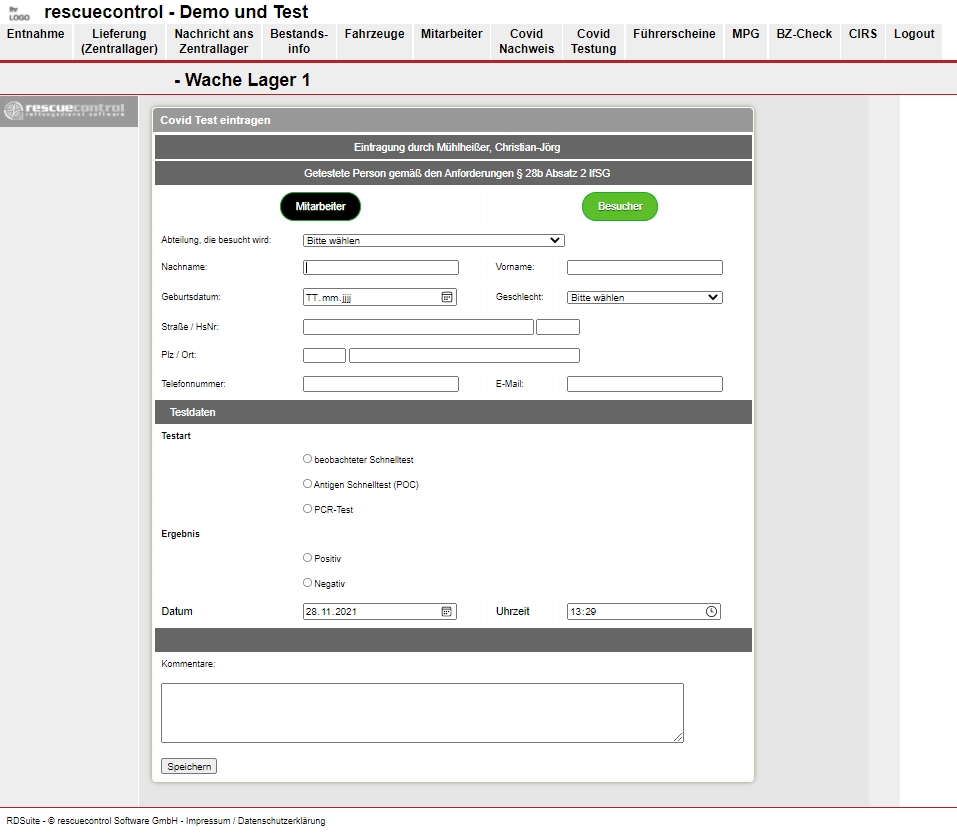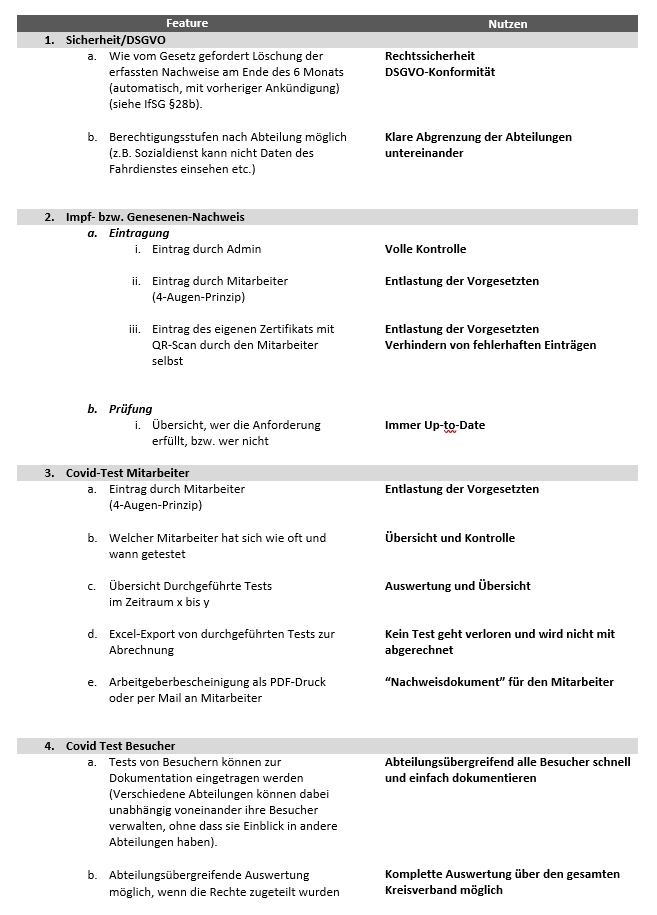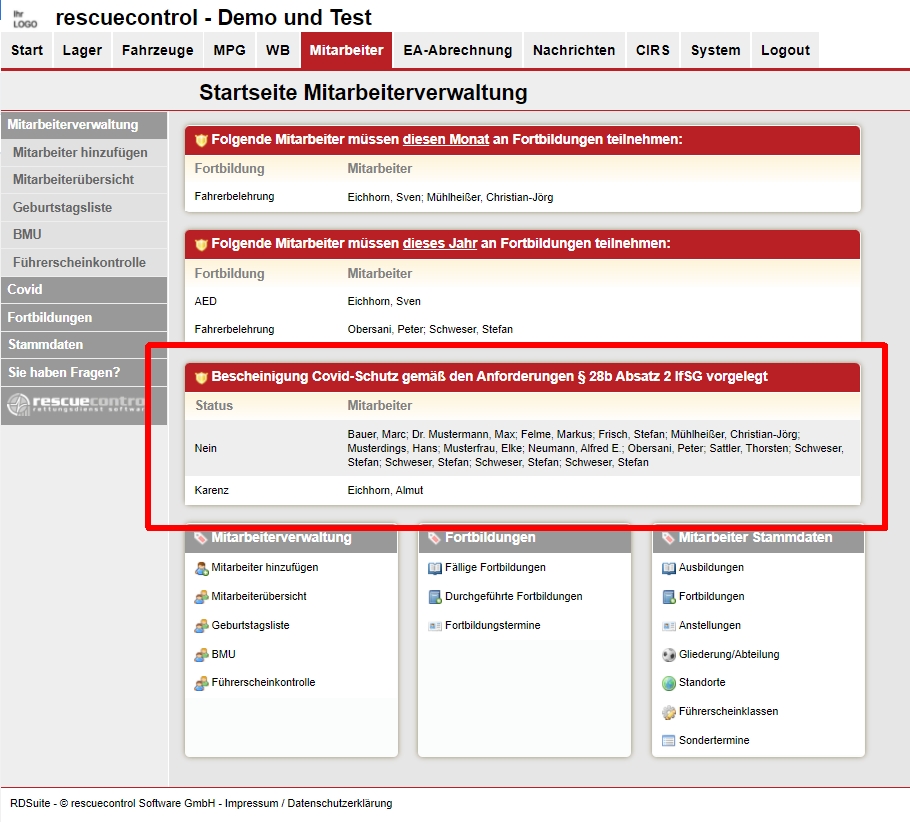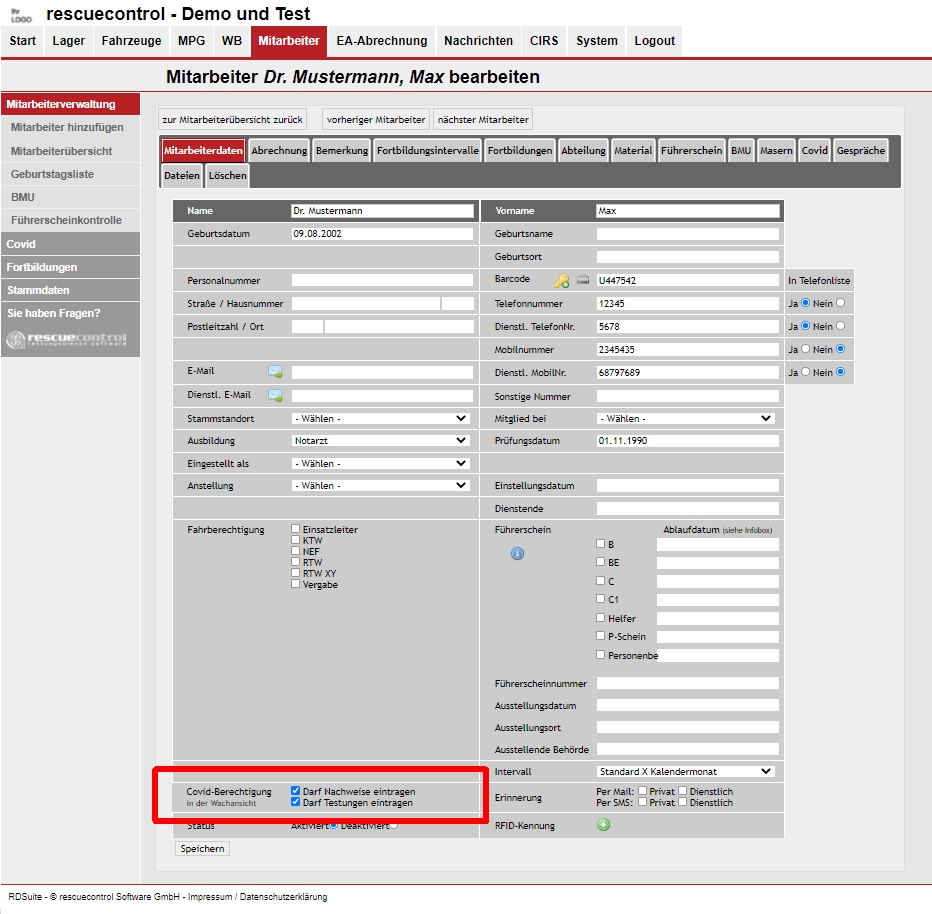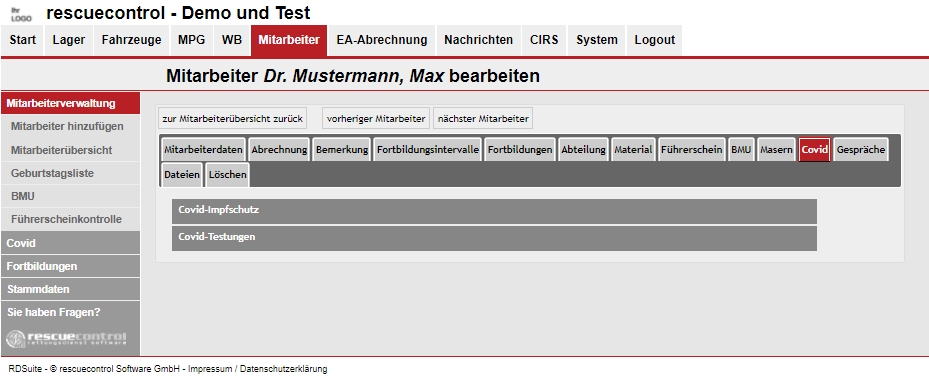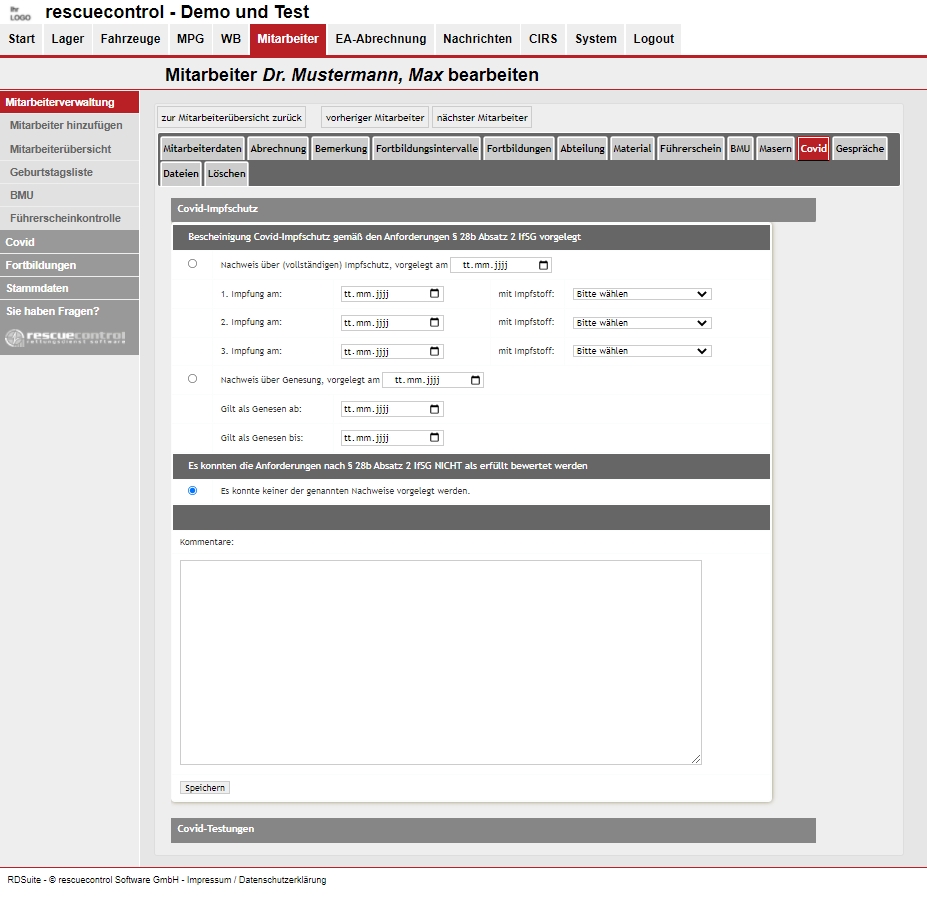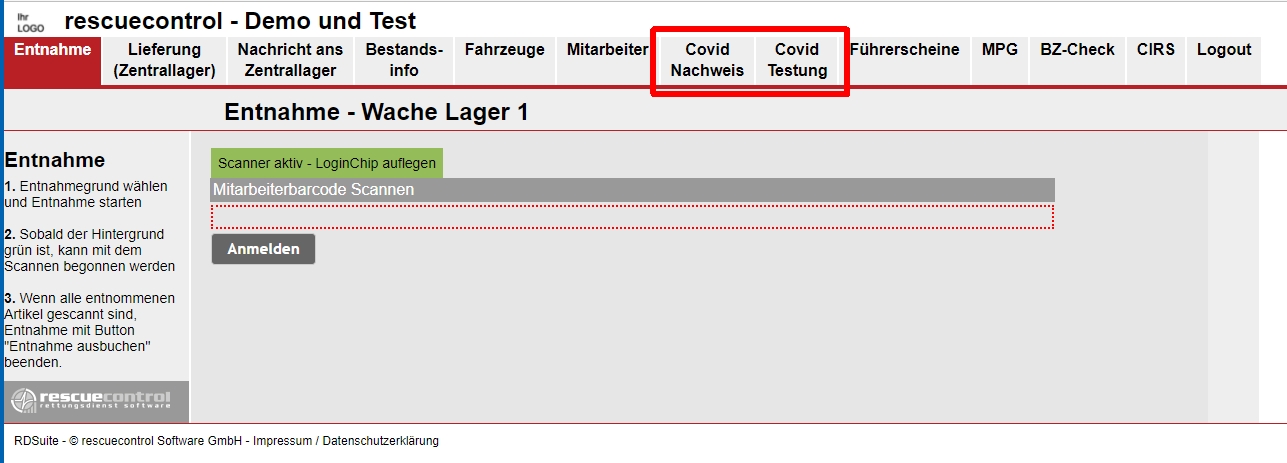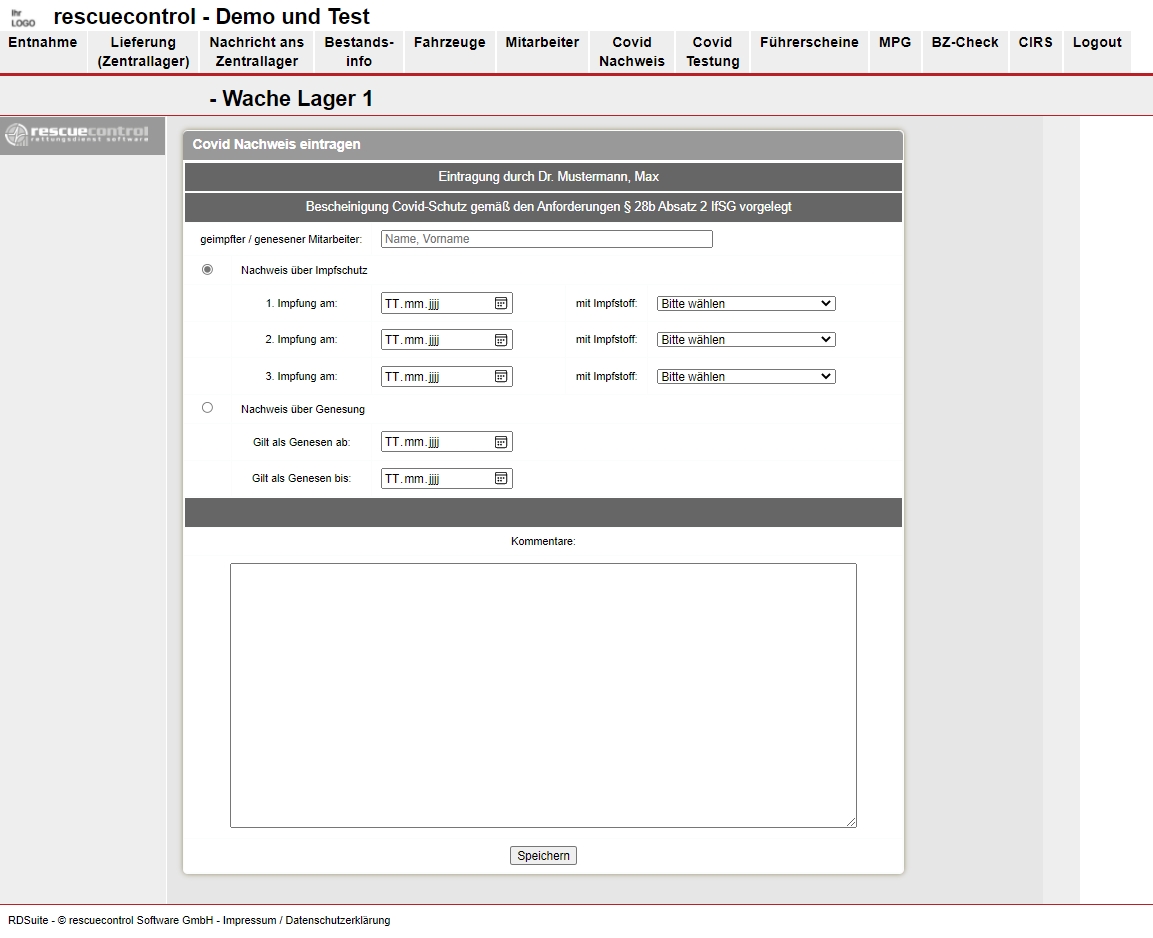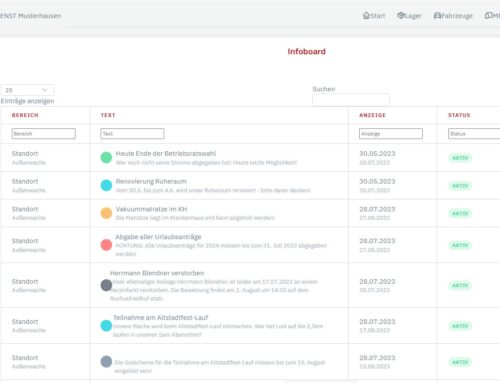Menü:
.
.
Grundsätzliches zur 3G-Dokumentation mit der RDSuite
Die 3G-Dokumentation kann auf 2 Arten geführt werden:
- der Admin trägt die Daten in der Admin-Ansicht ein oder
- ein Mitarbeiter trägt die Daten in der Wachansicht ein.
Zu 1.)
Der Admin kann in der Mitarbeiteransicht im Covid-Reiter die entsprechenden Daten per Hand eingeben.
Zu 2.)
Damit ein Mitarbeiter nach dem Vier-Augen-Prinzip eine Impfung oder eine Genesung bzw. eine Testung eintragen kann, muss er dafür autorisiert sein (siehe weiter unten).
Dann kann er in der Wachansicht per Hand die Daten eintragen oder sie mit dem Barcodescanner direkt einlesen oder die Smartphone-App für Android und iOS nutzen!
(Wichtig: Er kann nur Daten ANDERER Mitarbeiter eintragen, keine eigenen!)
Zunächst die Arbeitsvorgänge für den Admin in der Admin-Ansicht:
.
.
.
Bedienung für den Admin:
Übersicht auf der Startseite des Moduls für den Admin
Im MITARBEITER-Modul finden Sie ab sofort auf der Startseite einen weiteren rot markierten Bereich, der die Mitarbeiter auflistet, welche Mitarbeiter augenblicklich NICHT über einen ausreichenden Schutz verfügen:
Hierbei gilt:
„Nein„: Die hier genannten Mitarbeiter haben noch keine Bescheinigung über einen Covid-Schutz gemäß den Anforderungen § 28b Absatz 2 IfSG vorgelegt.
„Karenz„: Die hier genannten Mitarbeiter haben eine Bescheinigung vorgelegt, befinden sich aber im Augenblick aber noch in der „Karenzzeit“. Sie sind als beispielsweise doppelt geimpft, die zweite Impfung ist aber noch nicht wirksam.
Somit haben Sie einen Überblick, wo noch Handlungsbedarf besteht.
Außerdem finden Sie auf der Startseite links im Menü nun den
Menüpunkt Covid mit den Unterpunkten
- Berechtigung Nachweis,
- Berechtigung Testung,
- Nachweise und
- Testungen.
Unter den einzelnen Menüpunkten verbirgt sich folgendes:
Berechtigung Nachweis:
Hier finden Sie eine Liste all der Mitarbeiter, die autorisiert wurden, einen Nachweis ins System eintragen zu dürfen: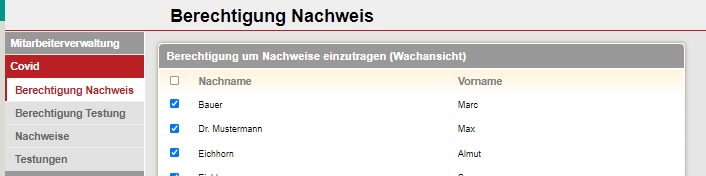
Berechtigung Testung:
Hier finden Sie eine Liste all der Mitarbeiter, die autorisiert wurden, eine Testung ins System eintragen zu dürfen: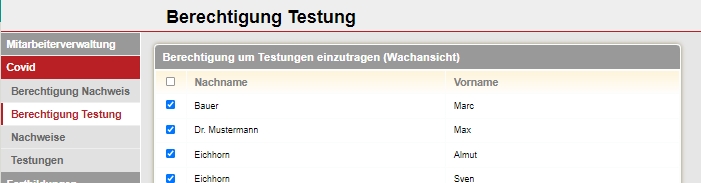
Nachweise:
Hier finden Sie eine Liste mit den eingescannten Nachweisen, die keinem Mitarbeiter zugeordnet werden konnten:
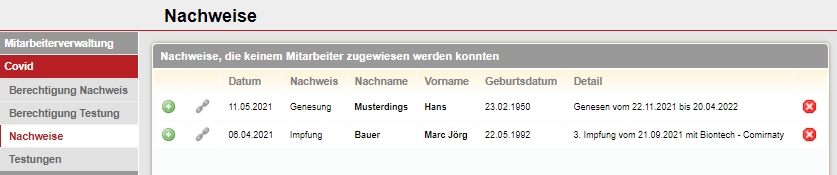
Sie können dann
- durch klicken auf das grüne Kreuz den Mitarbeiter als neuen Mitarbeiter hinzufügen
- durch klicken auf das Kettensymbol (=Verknüpfung) die Daten mit einem bereits vorhandenen Mitarbeiter verknüpfen
oder - durch Klicken auf das rote Kreuz diesen Datensatz löschen.
Testungen:
Analog wie gerade oben beschrieben bei Nachweise finden Sie hier in der Liste alle Testungen, die keinem Mitarbeiter zugeordnet werden konnten.
Auch hier gilt, sie können dann
- durch klicken auf das grüne Kreuz den Mitarbeiter als neuen Mitarbeiter hinzufügen
- durch klicken auf das Kettensymbol (=Verknüpfung) die Daten mit einem bereits vorhandenen Mitarbeiter verknüpfen
oder - durch Klicken auf das rote Kreuz diesen Datensatz löschen.
–
Funktionen in der Mitarbeiteransicht des Admins
In der Mitarbeiteransicht eines einzelnen Mitarbeiters kann links unten hinterlegt werden, ob dieser Mitarbeiter nach dem Vier-Augen-Prinzip
- Covid-Nachweise von Kollegen ins System eintragen und/oder
- Testungen eintragen darf
Hier das Menü nochmal im Detail:
Wichtig: Ein hier befugter Mitarbeiter kann nur Zertifikate und Testungen ANDERER Kollegen eintragen! Versucht er, für sich selbst etwas einzutragen, blockiert das System!
–
Impfungen eines Mitarbeiters eintragen
In der Mitarbeiteransicht gibt es nun auch einen neuen Reiter mit der Bezeichnung Covid:
Hier können Impfungen und Genesungen sowie Testungen dokumentiert werden:
- Covid-Impfschutz öffnet das Formular zur Eintragung von Impfungen und Genesungen.
- Covid-Testungen öffnet das Formular zur Eintragung von Testungen.
Formular zur Eintragung der Impfungen und Genesungen
Hier tragen Sie die jeweiligen Impfungen und den Impfstoff ein oder dokumentieren die Genesung.
Im Kommentarfeld können zusätzliche Kommentare hinterlegt werden.
ANMERKUNG:
Standardmäßig ist bei allen Mitarbeitern zunächst das Feld „Es konnten die Anforderungen nach §28b Absatz… NICHT erfüllt werden“ aktiviert!
Formular zum Eintragen der Testungen
Ähnlich wie beim vorhergehenden Formular hinterlegen Sie hier die Testungen.
.
.
.
Bedienung für Mitarbeiter:
3G-Dokumentation durch autorisierte Mitarbeiter über die Wachansicht
In der Wachansicht finden sich nun 2 neue Reiter im Menü:
Wichtig: Hierzu muss der personalisierte Zugang für Mitarbeiter via Passwort oder RFID-Chip (z.B. Schlüsselchip) für die Wachansicht aktiviert sein!
Hinweis für die Nutzer der Füherscheinkontrolle: Mitarbeiter können sich auch mit ihrem Führerschein einloggen!
Covid-Nachweis eines Kollegen dokumentieren
Ein Mitarbeiter kann immer nur Nachweise von anderen eintragen, keine eigenen!
Will ein autorisierter Mitarbeiter den Nachweis eines Kollegen einltragen, so klickt er den Reiter Covid Nachweis.
Er hat dann die Möglichkeit, die Daten
- via QR-Code mit einem Barcodescanner direkt ins System einzulesen oder
- per Hand über ein Formular einzugeben
Um den Nachweis über QR-Code einzuscannen, kann der Mitarbeiter entweder
- den Barcodescanner nutzen, der für die Lagerführung genutzt wird, oder
- er kann eine hierfür verfügbare App für Android oder iOS nutzen.
Um den Nachweis von Hand einzugeben, kann der autorisierte Mitarbeiter das Formular über einen Klick auf Formulareingabe erreichen:
Covid-Testung eines Kollegen dokumentieren
Ein Mitarbeiter kann immer nur Testungen von anderen dokumentieren, keine eigenen!
Will ein autorisierter Mitarbeiter die Testung eines Kollegen dokumentieren, so klickt er den Reiter Covid Testung und dort dann auf die schwarze Taste Mitarbeiter.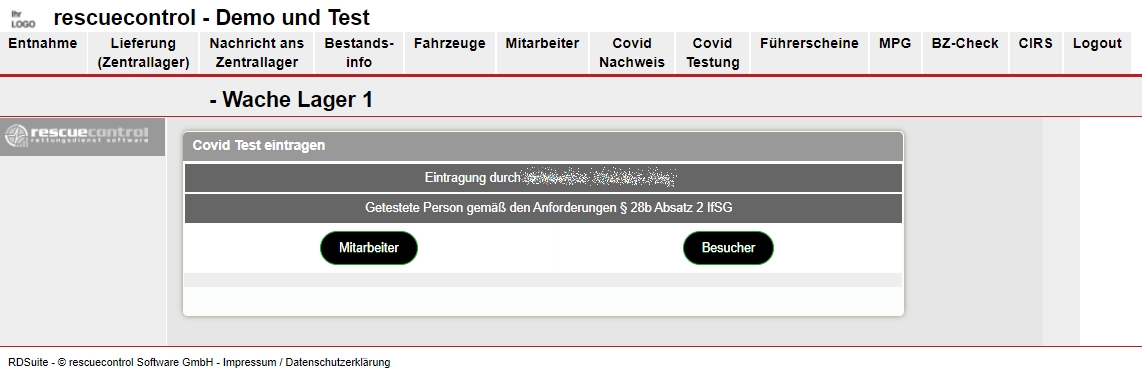
Er hat dann die Möglichkeit, die Daten im Formular einzugeben:
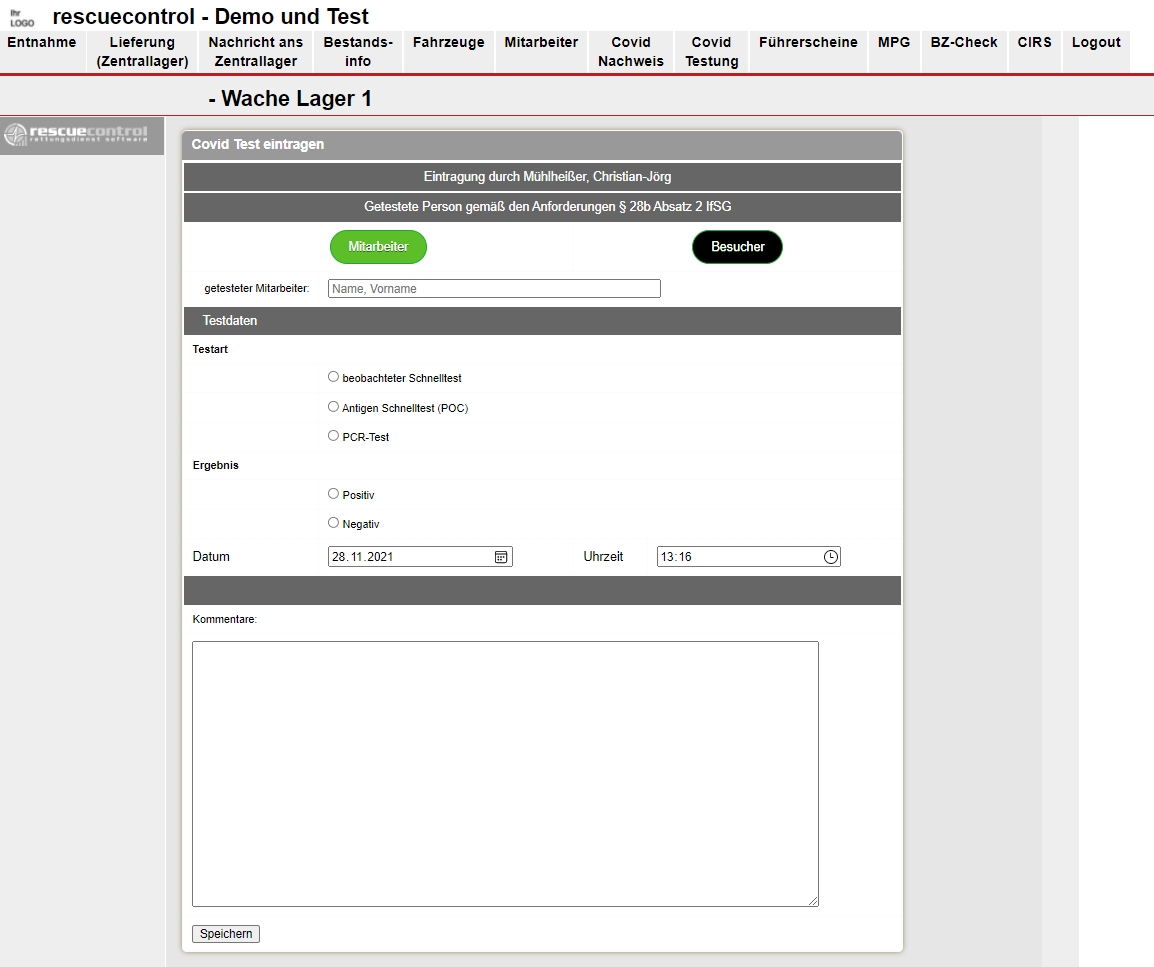
.
.
.
Besucherdokumentation
Um Besucher und deren Schutzstatus zu dokumentieren, gehen Sie wie folgt vor:
(Der Mitarbeiter, der die Besucher dokumentieren soll, muss natürlich autorisiert sein)
Klick in der Wachansicht auf den Reiter Covid Testung

und dann auf die schwarze Taste Besucher, um im Besucher-Formular zu landen: